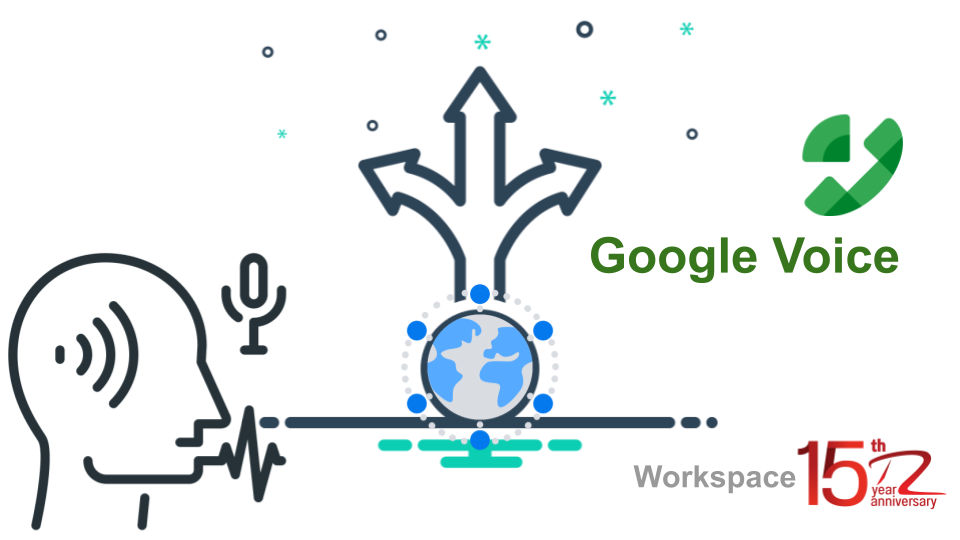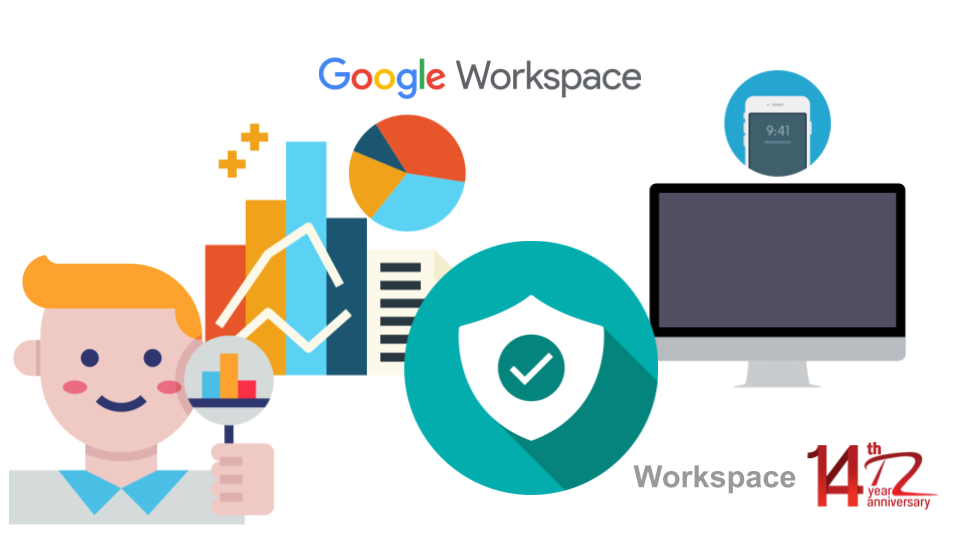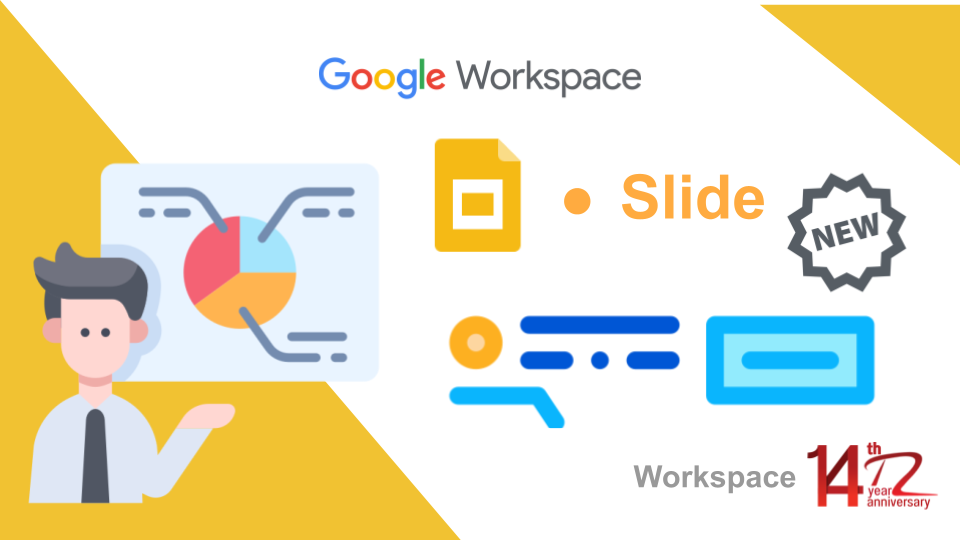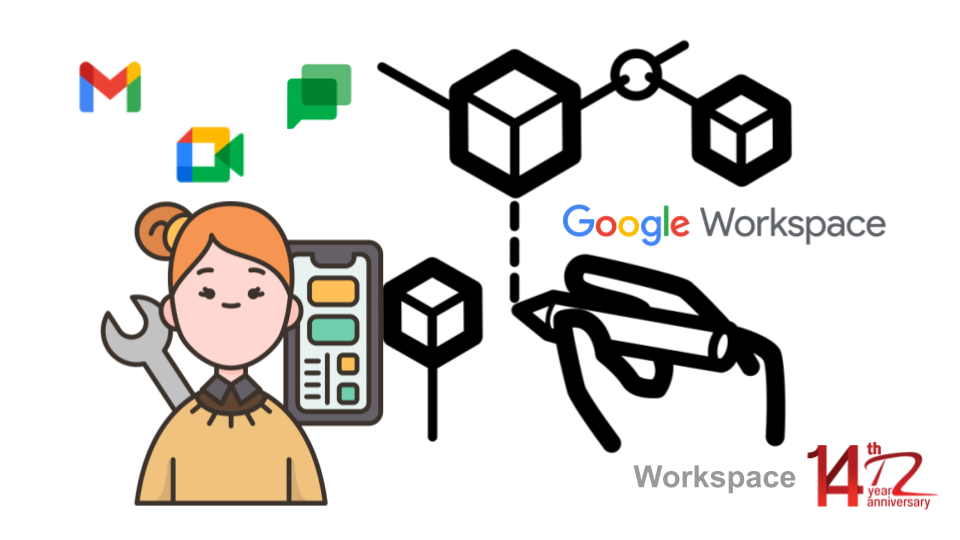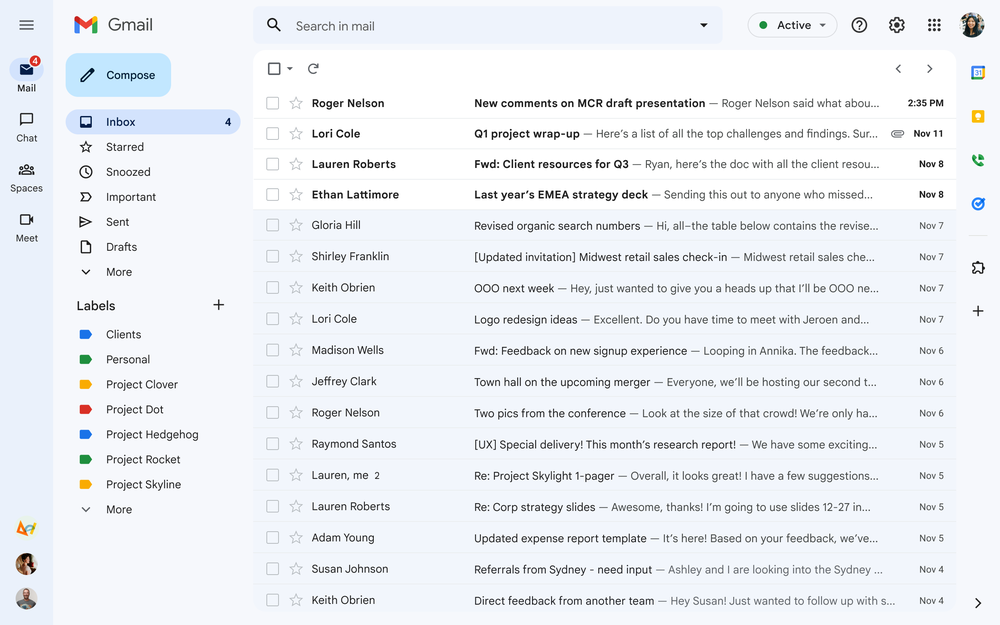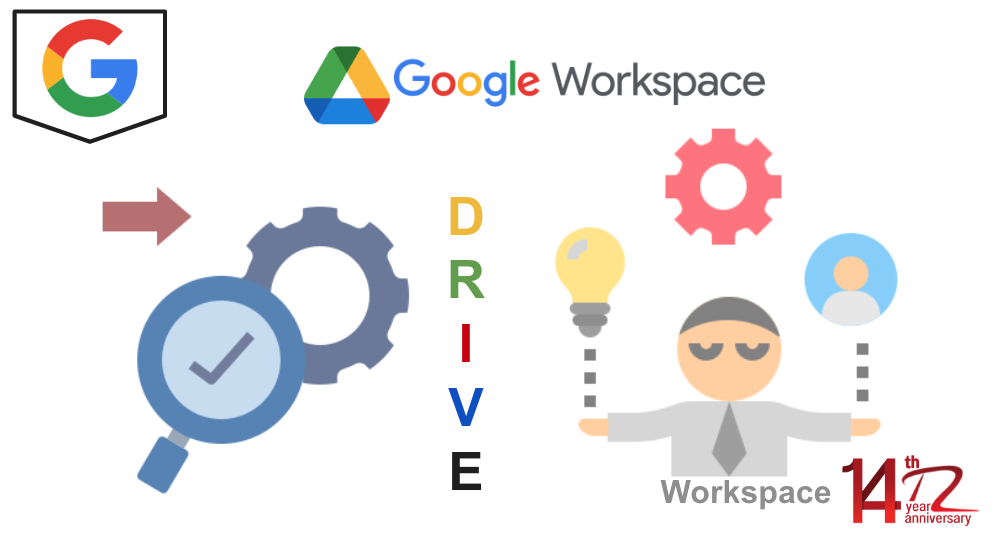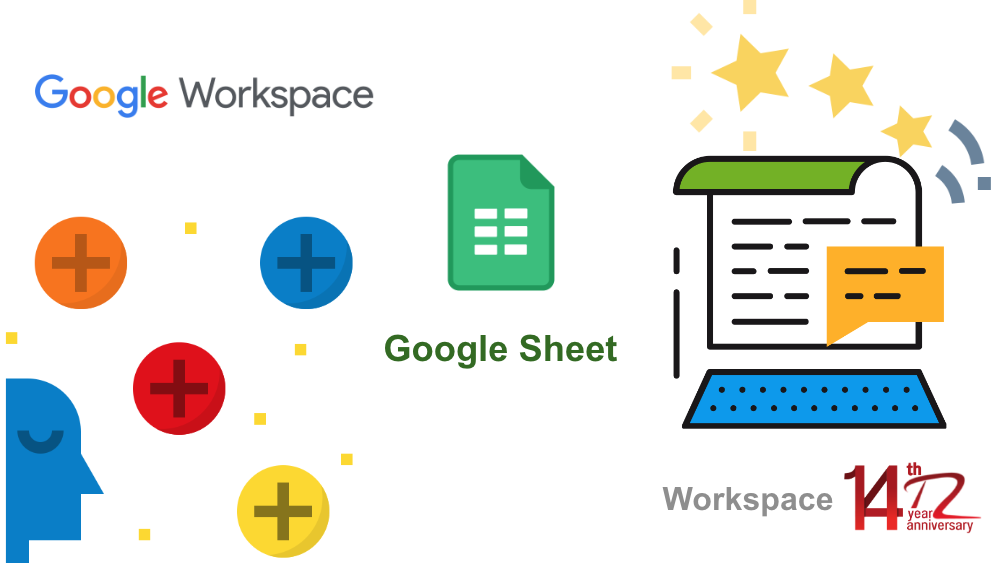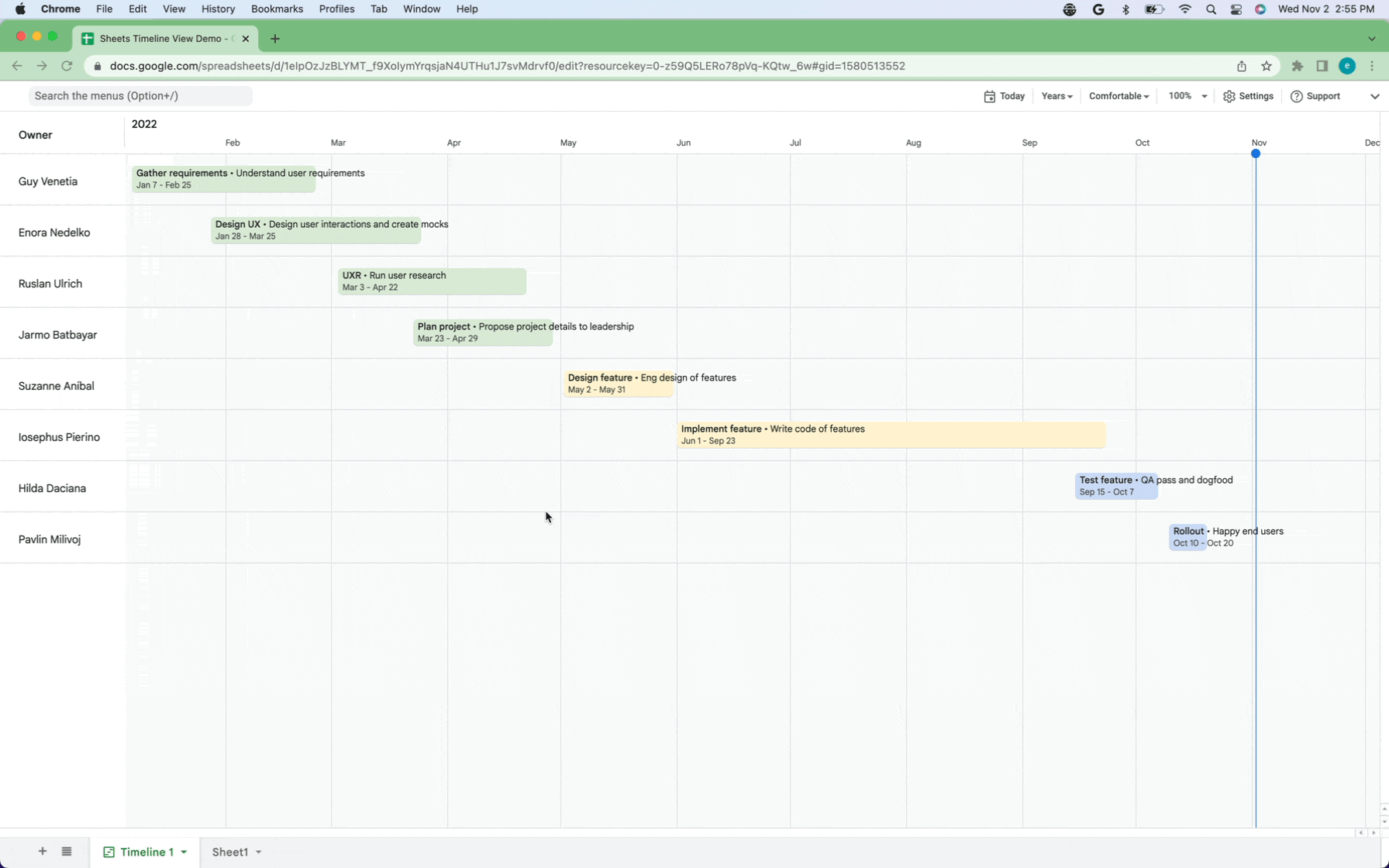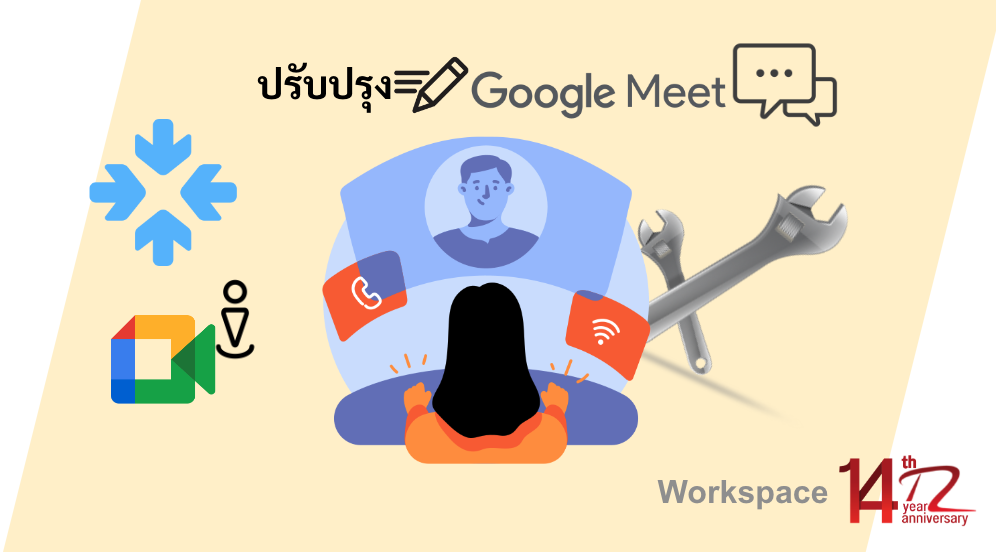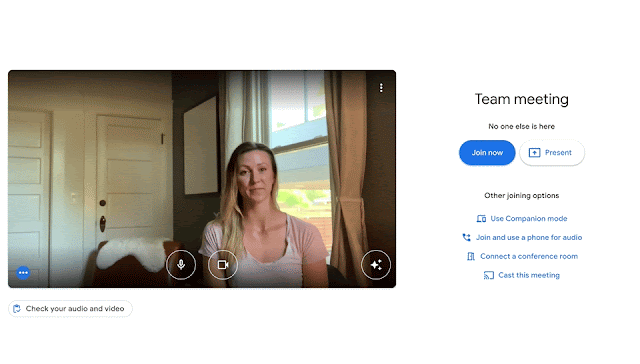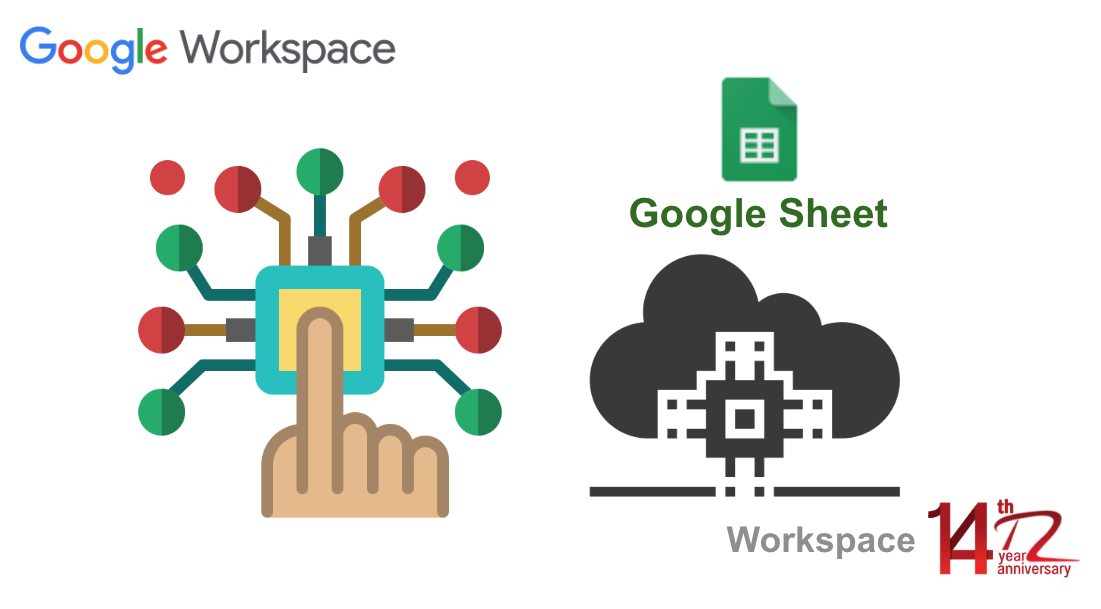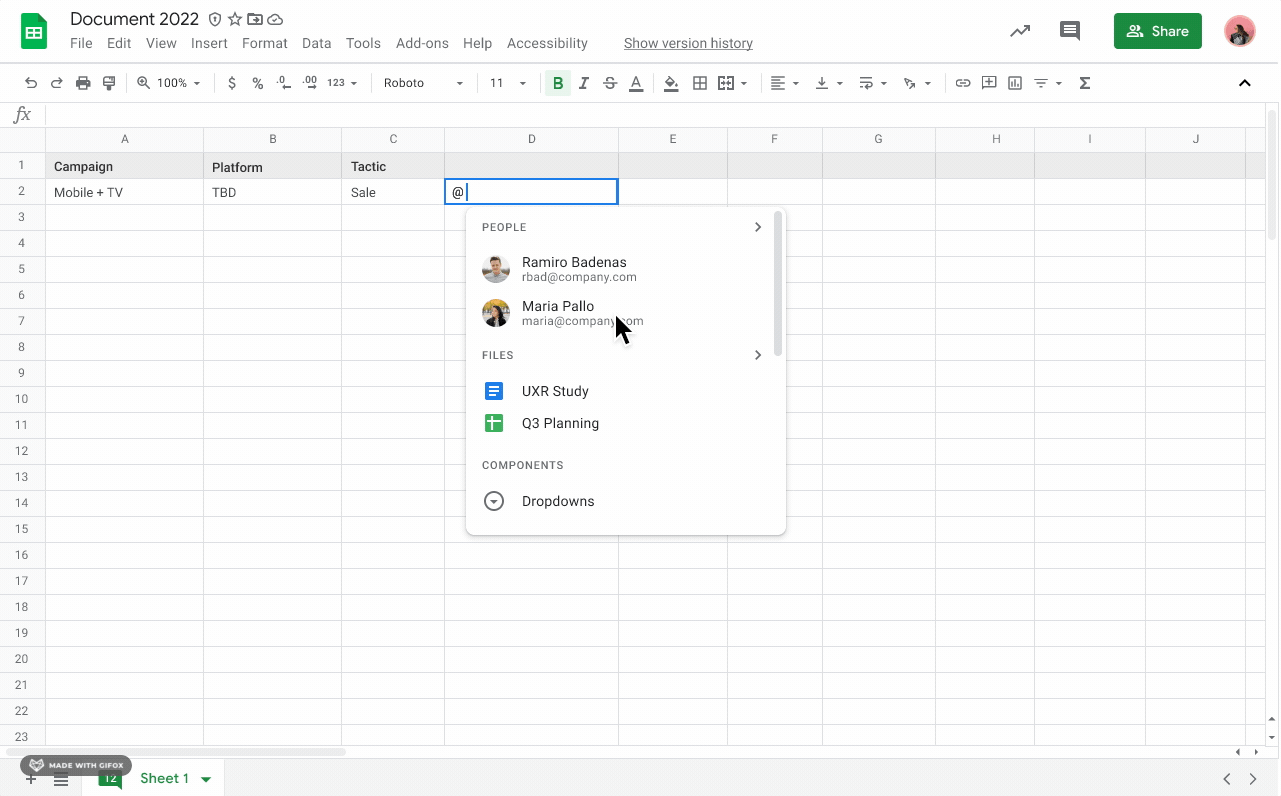Google Voice จะสลับสายที่ต่อเนื่องระหว่างบริการข้อมูล cellular และ Wi-Fi โดยอัตโนมัติ เมื่อพิจารณาแล้วว่าเครือข่ายประเภทหนึ่งจะทำให้คุณภาพการโทรดีขึ้น ก่อนหน้านี้ Voice ระบุเครือข่ายในอุดมคติเฉพาะในเวลาที่โทรออกเท่านั้น สำหรับการเปลี่ยนแปลงประสิทธิภาพเครือข่ายที่อาจเกิดขึ้นระหว่างการโทร
ผู้ดูแลระบบ: ไม่มีการควบคุมของผู้ดูแลระบบสำหรับคุณลักษณะนี้
ผู้ใช้ปลายทาง: ไม่มีการตั้งค่าผู้ใช้ปลายทางสำหรับคุณสมบัตินี้
Cr.https://workspaceupdates.googleblog.com/
บทความที่เกี่ยวข้อง
ใช้ SIP Link เพื่อเชื่อมโยงหมายเลขโทรศัพท์จากผู้ให้บริการในพื้นที่กับ Google Voice